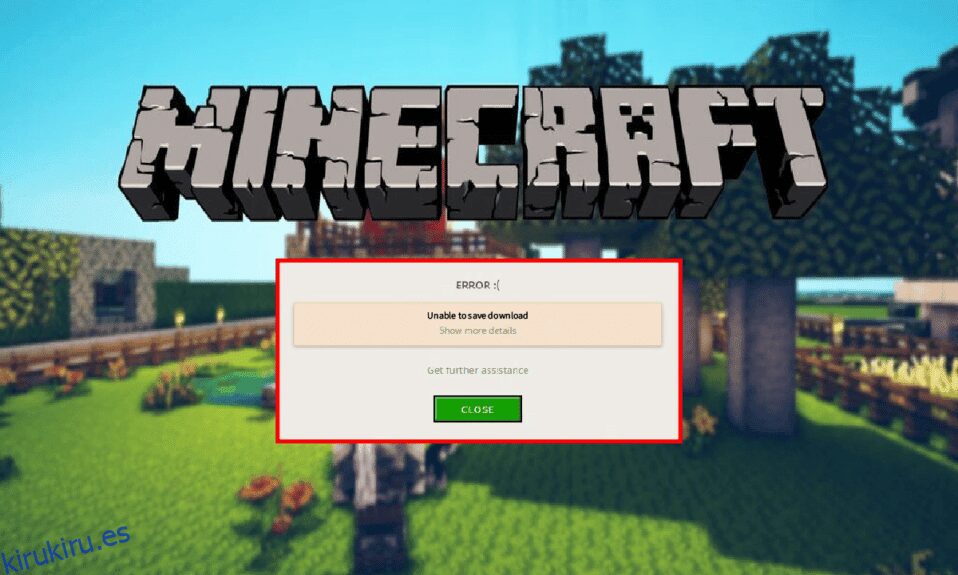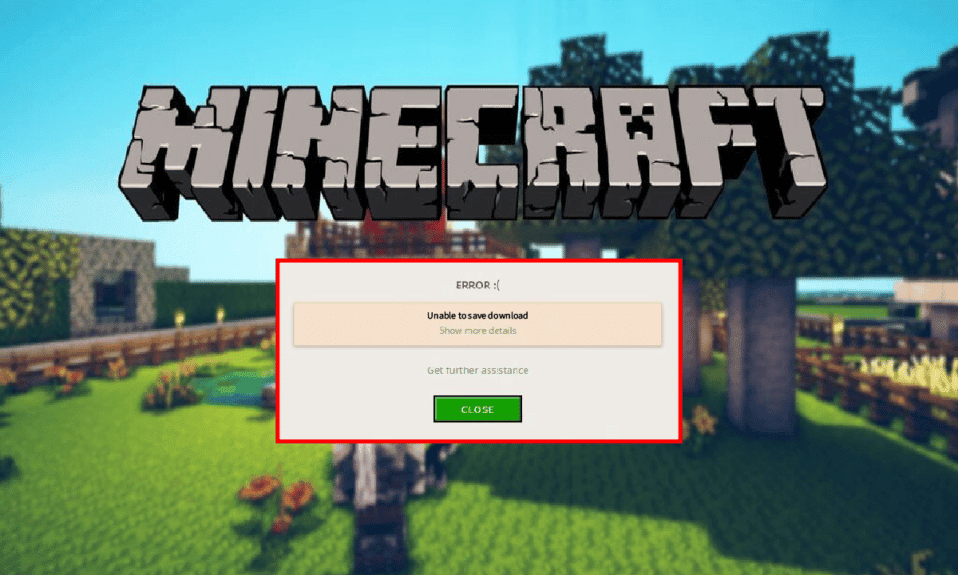
Minecraft es un juego de construcción de computadoras en 3D que brinda a sus jugadores la oportunidad de construir cualquier cosa con su imaginación. Este videojuego sandbox es un creativo juego de Lego en línea. Los jugadores pueden crear y construir varios tipos de bloques en mundos tridimensionales. El juego se lanzó por primera vez en 2011 y desde entonces ha sido un videojuego muy popular. Como cualquier otro videojuego, Minecraft exige nuevas actualizaciones después de un tiempo. Sin embargo, se ha visto que la actualización de Minecraft causa problemas para algunos usuarios de una forma u otra en la que el juego no se actualiza solo. El error de Minecraft al no poder guardar la descarga es un problema común al intentar actualizarlo. Si también enfrenta el mismo problema con el juego en su PC con Windows, ha venido al lugar correcto. Tenemos una guía perfecta para usted con múltiples correcciones que lo ayudarán a resolver este problema fácilmente. Entonces, comencemos por conocer las causas por las que Minecraft no puede guardar los problemas de descarga y las formas fáciles que pueden ayudarlo a resolverlos.
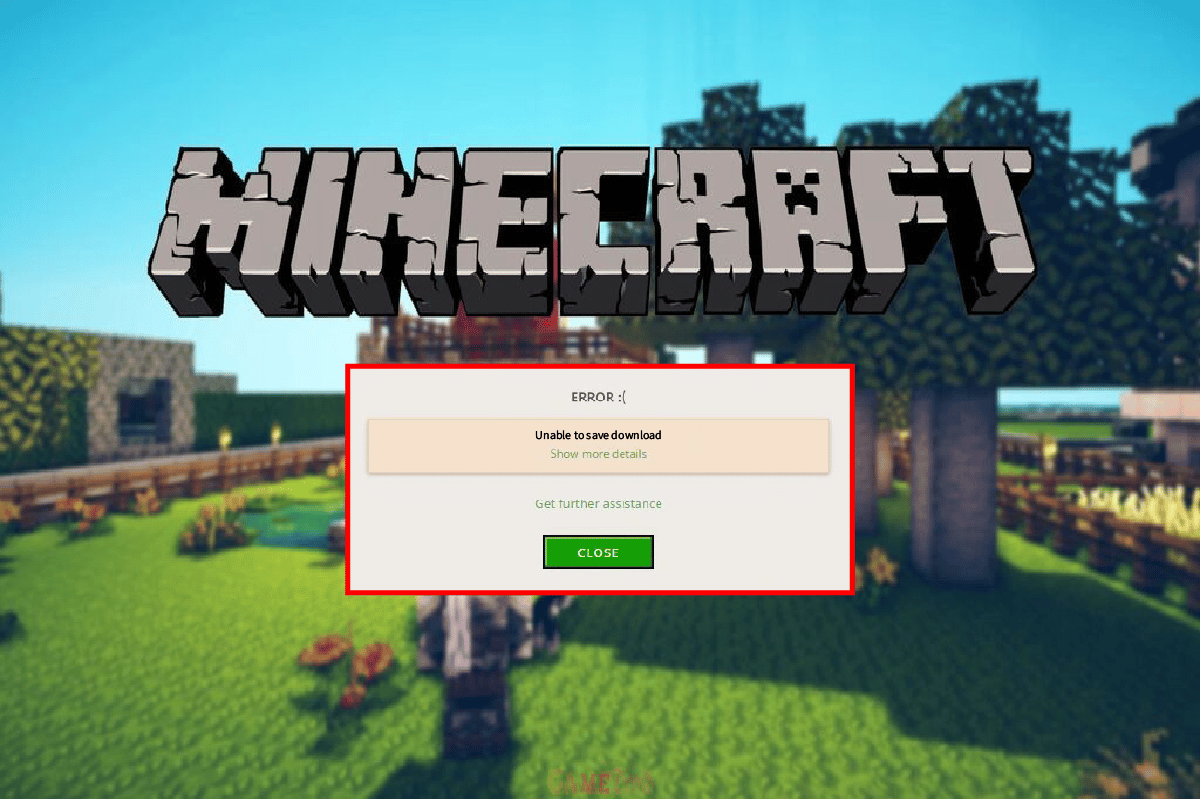
Tabla de contenido
Formas de corregir el error de Minecraft No se puede guardar la descarga
Se ha visto que no se puede guardar el problema de descarga en Minecraft en varias versiones del juego entre diferentes configuraciones de computadora. Los usuarios se han enfrentado a la imposibilidad de guardar el problema de descarga mientras actualizan el juego o incluso mientras lo inician. Las razones detrás de esto pueden ser muchas y se mencionan brevemente a continuación:
- Problemas de incompatibilidad entre el juego y el programa
- Ausencia de permisos administrativos
- Versión obsoleta de Java
- Interferencia del software antivirus
- Restricciones del cortafuegos de Windows
No importa cómo te encuentres con el error de Minecraft al iniciar el juego o al actualizarlo, las causas detrás de este error siguen siendo las mismas, al igual que las correcciones. Por lo tanto, echemos un vistazo a algunas de las soluciones fáciles y destacadas que pueden ayudarlo con la imposibilidad de guardar el problema de descarga en el juego.
Método 1: reiniciar PC
El primer y más importante método para optar cuando encuentra un error de Minecraft que no puede guardar la descarga es reiniciar su sistema. Es una solución bastante común, pero un simple reinicio puede ayudarlo a solucionar el problema de actualización. Reiniciar ayuda a reiniciar todos los programas y recursos del sistema operativo nuevamente, lo que no podría haber sido antes. Por lo tanto, un nuevo reinicio es todo lo que su PC quiere y con la ayuda de nuestra guía 6 formas de reiniciar o reiniciar una computadora con Windows 10, puede aprender e intentar diferentes formas de hacerlo.

Método 2: ejecutar Minecraft con privilegios de administrador
Es posible que los juegos en su PC necesiten permiso para realizar cambios en su sistema y disco duro para ejecutarse. Lo mismo ocurre con Minecraft, necesita privilegios de administrador para descargar y acceder para anular los archivos del juego. Si no se otorgan derechos administrativos a Minecraft al iniciarlo o actualizar la aplicación, puede mostrar que Minecraft no puede guardar el error de descarga. Por lo tanto, los derechos de administrador son importantes y se pueden proporcionar mediante los siguientes pasos:
1. Haga clic con el botón derecho en el icono de acceso directo de Minecraft en el escritorio.
2. Ahora, seleccione Propiedades en el menú.

3. A continuación, abra la pestaña Compatibilidad.

4. Ahora, marque la casilla Ejecutar este programa como administrador.

5. Haga clic en Aplicar > Aceptar para guardar los cambios realizados.

Método 3: deshabilite temporalmente el antivirus (si corresponde)
Enfrentar el problema de descarga de Minecraft es común y puede ser el resultado de aplicaciones instaladas en su PC con Windows. Las aplicaciones de terceros pueden causar problemas de incompatibilidad con el juego. Por lo general, estas aplicaciones de terceros son software antimalware en su sistema. Si tiene un antivirus instalado en su computadora portátil / computadora, puede interferir con el funcionamiento de su juego e incluso puede bloquear su ejecución. En tal caso, es aconsejable simplemente deshabilitarlos temporalmente mientras juegas a Minecraft. Para más detalles sobre el tema, consulta nuestra guía Cómo deshabilitar el antivirus temporalmente en Windows 10 y siga los métodos que se indican para continuar.

Método 4: deshabilite el Firewall de Windows Defender (no recomendado)
La respuesta a por qué Minecraft no puede guardar la descarga radica en deshabilitar el Firewall de Windows Defender, ya que esta herramienta integrada en una PC con Windows puede restringir la conexión a Internet para Minecraft, ya que necesita un mayor ancho de banda. Eventualmente, bloquear la conexión a Internet a Minecraft también lo deshabilita de cualquier actualización, de ahí el error. Por eso es importante deshabilitar esta herramienta precargada en su sistema. Lea nuestra guía sobre cómo deshabilitar el Firewall de Windows 10 para obtener más información sobre cómo puede deshacerse de esta interferencia.

Método 5: Actualizar Java
Para los usuarios de Windows que utilizan la versión Java de Minecraft, es esencial que utilice una versión actualizada de Java para evitar el error de Minecraft al no poder guardar la descarga. En caso de que no lo esté, es hora de actualizarlo en su computadora siguiendo los pasos que se detallan a continuación:
1. Presione la tecla de Windows, escriba Configurar Java, luego haga clic en Abrir.

2. Ahora, haga clic en la pestaña Actualizar en la parte superior de la ventana del Panel de control de Java.

3. A continuación, haga clic en la opción Actualizar ahora en la parte inferior.

4. En caso de que haya una actualización disponible, haga clic en la opción Actualizar.

Una vez que se procese la actualización, inicie Minecraft para comprobar si se ha solucionado el problema.
Método 6: reinstalar Minecraft
Reinstalar Minecraft es el último recurso para resolver que Minecraft no puede guardar la descarga si ninguno de los métodos mencionados anteriormente le ha funcionado hasta ahora. Hacer esto también lo ayudará a instalar la última versión del juego en su PC, que viene sin errores, mejorada y una copia nueva y funcional del programa sin errores.
Nota: Realice una copia de seguridad de los datos de Minecraft antes de desinstalar el juego para evitar perder los datos del juego.
1. Presione la tecla de Windows, escriba aplicaciones y características y haga clic en Abrir.

2. Busque y haga clic en Minecraft Launcher y seleccione la opción Desinstalar.

3. Ahora, confirme el aviso, si lo hay, y reinicie su PC una vez que haya desinstalado Minecraft.
4. Navega al oficial Sitio web de descarga de Minecraft.
5. Ahora, haga clic en Descargar para Windows 7/8 en ¿NECESITA UN SABOR DIFERENTE? menú como se muestra.

6. Ahora, haga clic en el archivo de instalación para instalar la aplicación.

7. Haga clic en Siguiente en la ventana de configuración de Microsoft Launcher.

8. Nuevamente, haga clic en Siguiente.

9. Ahora, haga clic en Instalar en la siguiente ventana.

Ahora que ha descargado la nueva versión de Minecraft, puede iniciar el juego para verificar si se resolvió la imposibilidad de descargar.
Preguntas frecuentes (FAQ)
Q1. ¿Por qué no puedo descargar Minecraft?
Respuesta Si no puede instalar Minecraft en su sistema, debe verificar si el Firewall o el software antivirus en su PC está bloqueando la aplicación, si este es el caso, deshabilite estos programas para permitir la instalación de Minecraft.
Q2. ¿Cómo puedo instalar Minecraft en Windows 10 en mi PC?
Respuesta Puede instalar Minecraft en Windows 10 con la ayuda del Método 6 anterior.
Q3. ¿La versión Java de Minecraft es gratuita?
Respuesta Sí, la versión Java de Minecraft se puede descargar y jugar gratis.
Q4. ¿Tengo que volver a pagar después de desinstalar Minecraft de mi PC?
Respuesta Si ha iniciado sesión con la misma cuenta, puede descargar y reinstalar el juego sin tener que volver a pagarlo.
P5. ¿Cómo puedo solucionar el problema de que Microsoft no carga?
Respuesta Microsoft no se cargará en su PC debido a que Windows está desactualizado. Intente actualizar su PC a la última versión que lo ayudará a solucionar este problema.
***
Minecraft es un gran juego para dejar salir tu lado creativo construyendo y creando cosas nuevas, pero tener problemas al actualizar la aplicación o iniciarla puede ser molesto a veces. Esperamos que nuestra guía con correcciones para el error de Minecraft al no poder guardar la descarga haya sido útil para resolver este problema. En caso afirmativo, háganos saber cuál de los métodos proporcionados en la guía fue el más útil para hacerlo. Deje sus valiosas sugerencias y consultas, si las hubiere, en la sección de comentarios a continuación.